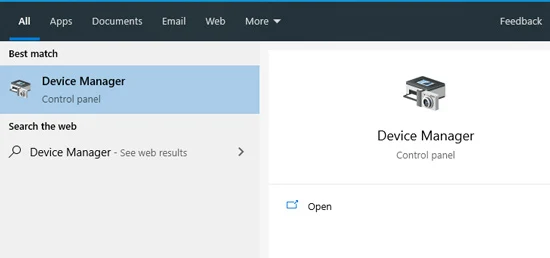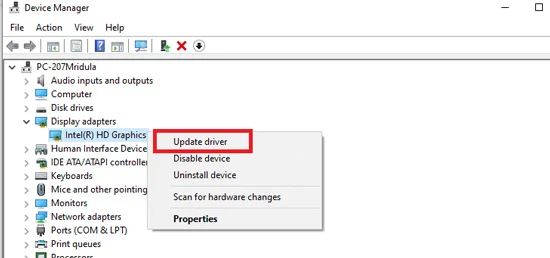تحدث الحاجة إلى تحديث درايفر الجهاز عندما يتعطل أحد الجهازين أو الجهاز أو إعدادات النظام الأخرى. هناك أهمية كبيرة لتعريفات الأجهزة الخارجية على الكمبيوتر الذي يعمل بنظام Windows. إذا كنت تواجه مشكلة في عرض الشاشات أو أثناء تشغيل مقاطع الفيديو والألعاب على جهاز الحاسوب، فذلك يرجع إلى حد كبير إلى درايفر الأجهزة القديمة. لذا، فإن السؤال هو كيفية تحديث تعريف بطاقة الرسومات "الغرافيك" في الحاسوب بنظام ويندوز 10. حسنا، سنقدم لك الإجابة بالحل الكامل في هذا الشرح. استمر في القراءة لتتعلم كيف يمكنك القيام بتحديث تعريفات Graphic Card يدويا وبمساعدة برنامج خارجي تلقائيًا بتحديث جميع تعريفات الأجهزة على الحاسوب بانتظام.
ما هي بطاقة الرسومات ودرايفر الغرافيك كارد؟
أولا، دعنا نبدأ بالمعلومات الأساسية عن بطاقة الرسومات ومحركات الرسوم والغرض منها.
- 1. بطاقة الرسومات
تعد بطاقة الرسومات جزءا لا يتجزأ من النظام. من المفيد تشغيل جميع العناصر المرئية على الكمبيوتر إلى جانب شاشة العرض. كل عرض الفيديو للكمبيوتر للصور ومقاطع الفيديو والرسوم المتحركة وما إلى ذلك ممكن بسبب بطاقة الرسومات. إذا كان هناك أي نوع من المشاكل مع الشاشة، يجب على المرء التحقق من بطاقة الرسومات. غالبًا ما يتم إدخال بطاقات الرسومات فعليًا في فتحة اللوحة الأم. في أحيان أخرى، هذا جزء من اللوحة الأم، مما يعني أنه مدمج بالفعل فيه.
- 2. درايفر الغرافيك كارد
درايفرات الأجهزة هي مجموعة من الملفات المسؤولة عن اتصال الأجهزة بالنظام. لذلك كل برنامج تشغيل للجهاز لديه برنامج تشغيل محدد. درايفر الغرافيك كارد هو برنامج تشغيل الجهاز لبطاقة الرسومات Graphic Card. بدون برنامج تشغيل الرسومات، لا يمكن للكمبيوتر إرسال أو تلقي البيانات الصحيحة من بطاقة الرسومات.
على الرغم من أنه يتم تنزيل تحديث برامج التشغيل للكمبيوتر تلقائيًا باستخدام تحديث الويندوز. تتضمن التحديثات المنتظمة تنزيله وتثبيته عند تحديث Windows ولهذا السبب يجب أن يكون لديك التحديثات الأخيرة لجميع الأجهزة وبرامج التشغيل. إذا كان هناك بعض برامج التشغيل، والتي تم تركها مع التحديث، فيمكن للمرء اتباع الطريقة التقليدية لتحديثه.
الطريقة 1: كيفية تحديث تعريفات الرسومات باستخدام إدارة الأجهزة
اتبع الخطوات التالية للحصول على تحديث درايفر الكارت غرافيك لجهاز الكمبيوتر الذي يعمل بنظام ويندوز 10:
الخطوة 1: للحصول على أحدث برامج التشغيل، تحتاج أولا إلى تأكيد ما إذا كنت قد قمت بتحديث Windows. للقيام بذلك، انتقل إلى قائمة ابدأ وانقر على أيقونة الإعدادات.
الخطوة 2: انقر هنا على التحديث والأمان. الآن انقر فوق الخيار الأول Windows Update.
في اللوحة اليمنى، سترى زر التحقق من وجود تحديثات. انقر عليه، وستجد ما إذا كان هناك أي تحديثات معلقة للنظام إذا كان الأمر كذلك، يمكنك النقر عليه وانتظار اكتمال التثبيت. بمجرد الانتهاء، يمكنك إعادة تشغيل جهاز الكمبيوتر لتطبيق التغييرات.
الخطوة 3: علاوة على ذلك، يمكنك تحديث التعريفات يدويا من خلال التوجه إلى إدارة الأجهزة. افتح قائمة ابدأ، وانقر على شريط البحث واكتب إدارة الأجهزة.
الخطوة 4: افتح Device Manager من نتائج البحث.
الخطوة 5: انتقل إلى محولات العرض لبطاقة الرسومات ليتم تحديثها. يمكن تسمية بطاقة الرسومات باسم Intel أو AMD أو NVIDIA. حدده.
الخطوة 6: انقر بزر الماوس الأيمن على برنامج تشغيل الجهاز المحدد وستظهر الخيارات في المربع.
الخطوة 7: انقر فوق تحديث برنامج التشغيل.
الآن ستفتح نافذة أخرى وتطلب منك البحث عن تحديث برنامج التشغيل على النظام أو عبر الإنترنت. حدد خيارك وانتظر اكتمال التحديث. أعد تشغيل الكمبيوتر لتطبيق التغييرات.
الطريقة 2: كيفية تحديث Graphic Driver باستخدام برنامج خارجي.
تتطلب هذه الطريقة القيام بالحد الأدنى حيث سيعمل البرنامج تلقائيا على تحديث برامج التشغيل على جهاز الكمبيوتر الذي يعمل بنظام Windows. أولاً ، تحتاج إلى تنزيل برنامج تحديثالدرايفرات لجهة خارجية ونوصي باستخدام Smart Driver Care. إنه حل كامل لبرنامج تشغيل جهازك على جهاز كمبيوتر يعمل بنظام ويندوز. حيث يوفر خيارات النسخ الاحتياطي والاستعادة. سيساعد ذلك جهاز الكمبيوتر الذي يعمل بنظام Windows 10 على إصلاح درايفرات Drivers الأجهزة التالفة وغير المتوافقة والمفقودة. من الضروري تحديث برامج التشغيل القديمة. لكي تعمل البرامج الموجودة على النظام بشكل صحيح. دعنا نتعلم كيفية تحديث تعريفات الكارت غرافيك في ويندوز 10.
الخطوة 1: قم بتنزيل الأداة من الرابط أدناه
الخطوة 2: قم بتثبيت برنامج تحديث الدرايفرات Smart Driver Care.
الخطوة 3: سيظهر الفحص الأول الوضع الحالي لبرامج تشغيل جهاز النظام. ستظهر قائمة بجميع برامج التشغيل القديمة في الأداة تحت عنوان البرامج القديمة.
الخطوة 4: انقر فوق تحديث الكل لأنه من المفيد الحفاظ على تحديث كافة درايفرات الأجهزة على Windows 10.
بمجرد تحديث برامج التشغيل، يجب إعادة تشغيل الكمبيوتر لتطبيق التغييرات.
بمساعدة Smart Driver Care، يحتفظ المرء أيضا بنسخة احتياطية من درايفرات الجهاز. تتكون هذه الأداة من ميزة التراجع، والتي يمكن استخدامها للعودة إلى الإصدار السابق من درايفر الجهاز. هذا لتسهيل العملية للمستخدم لأن بعض تحديثات التعريفات لا تعمل في بعض الأحيان مع الأنظمة.
كلمة أخيرة:
تعد تعريفات الكارت غرافيك جزءا أساسيا من النظام، وإذا كان تالفا، فقد يعطل الجهاز. لذلك، نحتاج إلى تحديث درايفر الغرافيك أو الرسومات على الكمبيوتر Windows 10 . نوصي باستخدام Smart Driver Care بحيث يتم تحديث برامج التشغيل بنقرة واحدة. عندما نختتم المنشور، نود معرفة آرائك. نرحب باقتراحاتكم وتعليقاتكم في قسم التعليقات أدناه. شارك المعلومات مع أصدقائك والآخرين من خلال مشاركة المقالة على وسائل التواصل الاجتماعي.
لأي استفسارات أو اقتراحات، يرجى إعلامنا في قسم التعليقات أدناه. نحن نحب أن ننشر بانتظام النصائح والحيل مع حلول للمشكلات الشائعة المتعلقة بالتكنولوجيا.